- Il processo di Ripristino configurazione di sistema può non riuscire sul tuo computer se il tuo antivirus interferisce con esso.
- Per risolvere questo problema, puoi disinstallare il tuo attuale software di sicurezza e provarne un altro perfettamente compatibile con Windows 10.
- Anche gli strumenti integrati per la risoluzione dei problemi di Windows, come SFC e MRT, possono aiutarti con questo errore.
- Un'altra soluzione da provare è mettere il PC in modalità Clean Boot per eliminare i conflitti software.

- Supporto antifurto
- Protezione webcam Webcam
- Configurazione e interfaccia utente intuitive
- Supporto multipiattaforma
- Crittografia a livello bancario
- Requisiti di sistema bassi
- Protezione antimalware avanzata
Un programma antivirus deve essere veloce, efficiente ed economico, e questo li ha tutti.
Firewall e il tuo programma antivirus potrebbe impedirti di eseguire un ripristino del sistema.
Ripristino del sistema viene utilizzato per creare punti di ripristino quando si installano nuove applicazioni sul computer, driver o aggiornamenti di Windows. Può anche essere fatto quando si creano punti di ripristino manualmente.
Sebbene non sia consigliabile disattivare in modo permanente il software di sicurezza antivirus del computer, questa operazione temporaneamente risolverà i problemi del ripristino di sistema che blocca l'antivirus sul computer.
Se il tuo computer o dispositivo è connesso a una rete, le impostazioni dei criteri di rete potrebbero impedirti di disattivare i firewall e il software antivirus.
Tuttavia, quando si disinstalla o si disabilita il programma antivirus, non aprire allegati di posta elettronica né fare clic sui collegamenti nei messaggi di persone sconosciute.
Subito dopo aver finito di aggiustare il errore, ti consigliamo di riattivare antivirus e firewall per proteggere il tuo PC dai virus.
Inoltre, tieni presente che tutti i suggerimenti seguenti possono rivelarsi utili quando si affronta uno di questi problemi:
- Ripristino configurazione di sistema non funziona a causa dell'antivirus – L'errore che ricevi è probabilmente dovuto al programma antivirus in esecuzione sul computer; disabilitalo temporaneamente o prova una soluzione più affidabile che ti terrà lontano da tali problemi
- Ripristino configurazione di sistema non è stato completato correttamente Antivirus Windows 10 – Gli utenti si lamentano spesso dello stesso messaggio di errore e hanno chiaramente il diritto di sospettare che l'antivirus abbia un impatto sulla procedura: Ripristino configurazione di sistema non è stato completato correttamente. I file di sistema e le impostazioni del tuo computer non sono stati modificati
- Ripristino configurazione di sistema non ha potuto accedere a un file – Ancora una volta, non sorprenderti se questo è probabilmente causato dall'antivirus che stai utilizzando; i passaggi precedenti sono in attesa di essere applicati
- Processo di ripristino del sistema non riuscito – L'antivirus a volte può impedire l'esecuzione della procedura, ma non preoccuparti; questo problema non è qui per restare
Le migliori offerte antivirus per te:
 |
Prova gratuita di 30 giorni + Risparmia sull'abbonamento di 3 anni |
 Controlla l'offerta! Controlla l'offerta! |
 |
Ottieni gratuitamente l'antivirus numero 1 al mondo |  Download gratuito Download gratuito |
 |
Protezione pluripremiata e gratis per sempre |  Controlla l'offerta! Controlla l'offerta! |
 |
35-60% di sconto + 30-giorni rimborso garantito |
 Controlla l'offerta! Controlla l'offerta! |
 |
Fino al 63% di sconto + Pacchetti per più dispositivi |  Controlla l'offerta! Controlla l'offerta! |
Come posso correggere l'errore di ripristino del sistema che blocca l'antivirus?
1. Prova un'altra soluzione antivirus

Se il tuo antivirus attuale ti sta causando problemi, potresti prendere in considerazione l'utilizzo di un altro completamente compatibile con Windows 10.
Oltre ad essere un potenziatore delle prestazioni per i giochi e ad offrire una protezione antimalware imbattibile, questo strumento non bloccherà mai le procedure di ripristino del sistema.
È una moderna soluzione antivirus, basata sull'intelligenza artificiale, il che significa che impara costantemente come fornire al tuo computer una migliore sicurezza contro le minacce informatiche.

ESET Internet Security
Utilizza un antivirus compatibile con Windows 10 per correggere eventuali interferenze con Ripristino configurazione di sistema.
2. Avvia in modalità provvisoria, quindi prova a eseguire un ripristino del sistema
Avvia in modalità provvisoria
- Clicca sul Inizio pulsante e selezionare impostazioni.

- Clic Aggiornamento e sicurezza.

- Selezionare Recupero dal riquadro di sinistra.
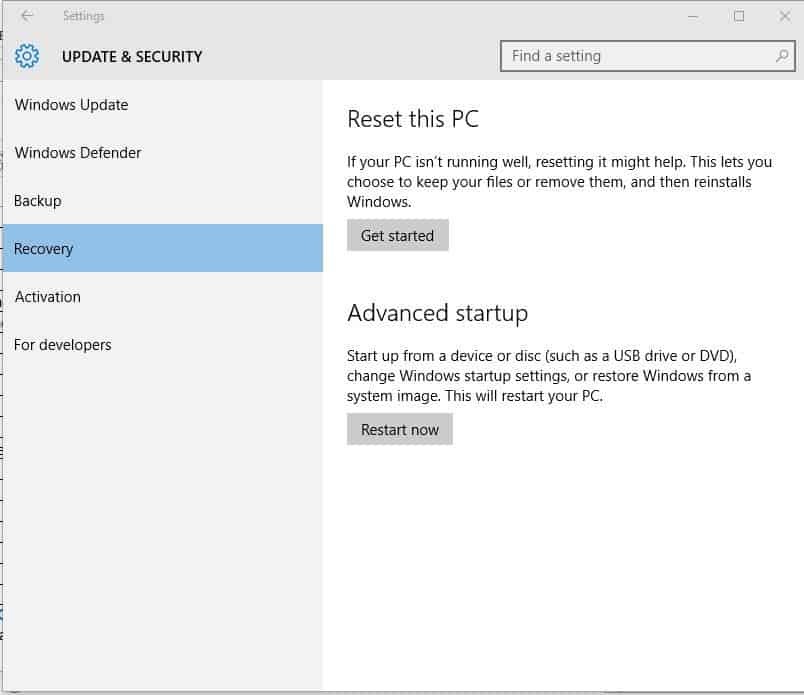
- Vai a Avvio avanzato.
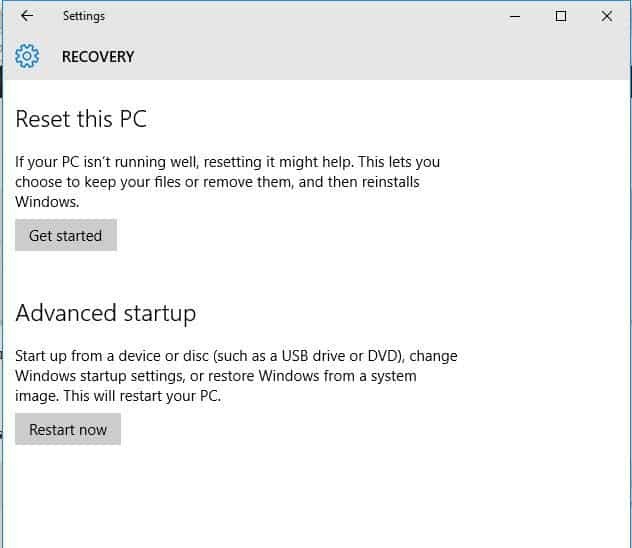
- Clic Riavvia ora.
- Selezionare Risoluzione dei problemi dal Scegliere un'opzione schermo, quindi fare clic su Opzioni avanzate.
- Vai a Impostazioni di avvio e clicca Ricomincia.
- Una volta riavviato il computer, verrà visualizzato un elenco di opzioni.
- Scegliere 4 o F4 per avviare il computer in modalità provvisoria.
Modalità sicura avvia il computer con file e driver limitati, ma Windows continuerà a funzionare. Per sapere se sei in modalità provvisoria, vedrai le parole Modalità sicura agli angoli dello schermo.
Se l'antivirus sta ancora bloccando Ripristino configurazione di sistema, controlla se si verifica mentre il computer è in modalità provvisoria. Segui i passaggi precedenti per avviare il computer in modalità provvisoria.
Eseguire un Ripristino configurazione di sistema
- In modalità provvisoria, fare clic su Inizio.
- Vai alla casella del campo di ricerca e digita Ripristino del sistema.
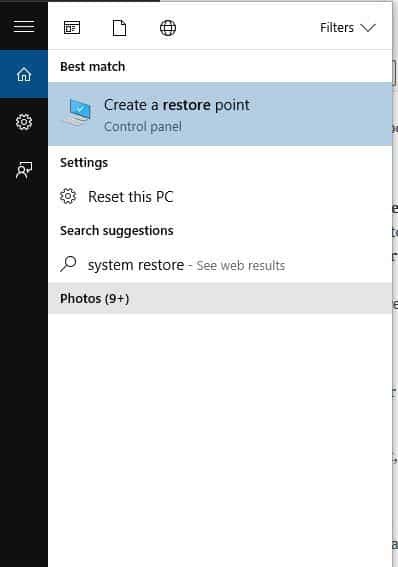
- Clic Crea un punto di ripristino.
- premi il Pulsante Ripristino configurazione di sistema.
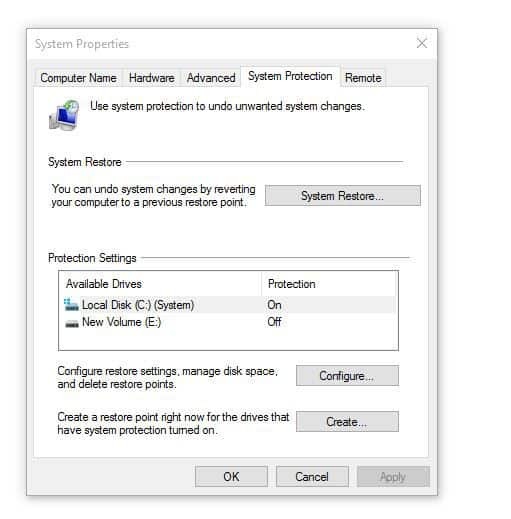
- Quindi fare clic su Il prossimo.
- Seleziona un punto di ripristino creato prima che si verificasse il problema.
- Clic Il prossimo, poi Fine.
Il ripristino non influisce sui tuoi file personali. Tuttavia rimuove le app, autistie aggiornamenti installati dopo la creazione del punto di ripristino.
Il tuo antivirus sta ancora bloccando il Ripristino configurazione di sistema mentre sei in modalità provvisoria? In tal caso, ti consigliamo di provare la soluzione successiva.
3. Disinstalla e reinstalla il tuo attuale programma antivirus
A volte è utile disinstallare l'antivirus e reinstallare la versione corretta per il sistema operativo Windows 10.
Dopo aver disinstallato l'antivirus, dovresti scaricare la versione più recente compatibile con Windows 10 dal sito Web ufficiale.
Le versioni più recenti sono più complete per quanto riguarda la protezione della sicurezza informatica, hanno più funzionalità e funzionano meglio con il tuo computer.
Esegui una scansione del sistema per scoprire potenziali errori

Scarica Restoro
Strumento di riparazione del PC

Clic Inizia scansione per trovare problemi di Windows.

Clic Ripara tutto per risolvere i problemi con le tecnologie brevettate.
Esegui una scansione del PC con lo strumento di riparazione Restoro per trovare errori che causano problemi di sicurezza e rallentamenti. Al termine della scansione, il processo di riparazione sostituirà i file danneggiati con nuovi file e componenti di Windows.
Prova a disinstallarlo e reinstallarlo e verifica se risolve il problema di Ripristino configurazione di sistema che blocca l'antivirus o prova la soluzione successiva.
Tuttavia, la disinstallazione di un antivirus non è sempre fluida. Questi strumenti possono lasciare file chiamati avanzi che possono interferire con altri software.
Fortunatamente, puoi utilizzare uno strumento di disinstallazione che ti aiuterà a rimuovere completamente il tuo antivirus senza lasciare file residui.
⇒ Ottieni il programma di disinstallazione di IObit
4. Metti il tuo sistema in una modalità di avvio pulito
- Vai alla casella di ricerca.
- genere msconfig.

- Selezionare Configurazione di sistema.
- Trovare la Servizi scheda.

- Selezionare Nascondi tutti i servizi Microsoft scatola.
- Clic Disabilitare tutto.
- Riavvia il computer.
Se riesci ad avviare in modalità provvisoria, esegui un avvio pulito per eliminare qualsiasi cosìftware conflitti che potrebbero causare il problema di Ripristino configurazione di sistema in Windows 10.
L'esecuzione di un avvio pulito per il computer riduce i conflitti relativi al software che possono far emergere le cause alla radice del problema.
Questi conflitti possono essere causati da applicazioni e servizi che vengono avviati ed eseguiti in background ogni volta che si avvia Windows normalmente.
Avrai un ambiente di avvio pulito dopo aver seguito attentamente tutti questi passaggi, dopodiché puoi provare a verificare se è possibile eseguire un Ripristino configurazione di sistema.
5. Esegui lo strumento di rimozione malware di Microsoft (MRT)
- Clic Inizio.
- genere MRT nel campo della casella di ricerca.
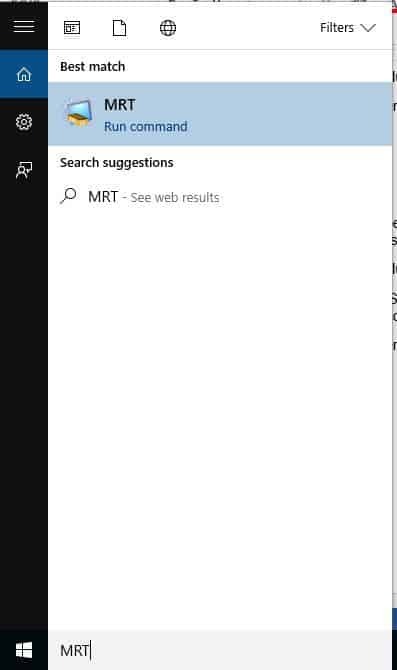
- Fare clic con il tasto destro su MRT e selezionare Esegui come amministratore.
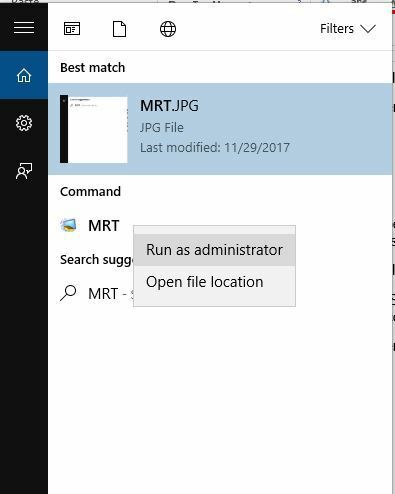
- Concedi i permessi di amministratore o fai clic sì permettere.
Questo aiuta a risolvere il problema di Ripristino configurazione di sistema che blocca l'antivirus? In caso contrario, eseguire una scansione SFC come descritto nella soluzione successiva.
6. Eseguire una scansione del controllo file di sistema
- Clic Inizio.
- Vai alla casella del campo di ricerca e digita CMD.
- Selezionare Prompt dei comandi.
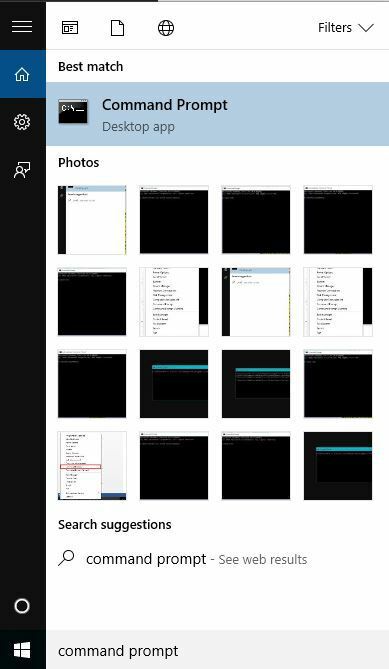
- Fare clic con il tasto destro e selezionare Esegui come amministratore.
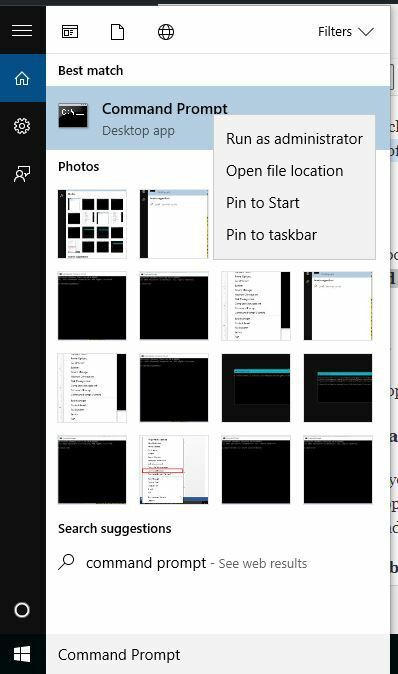
- genere sfc/scannow.
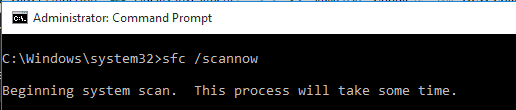
- stampa Accedere.
- Riavvia il tuo computer.
UN Controllo file di sistema scan controlla o scansiona tutti i file di sistema protetti, quindi sostituisce le versioni errate con le versioni Microsoft corrette e originali.
Se continui a riscontrare il problema di Ripristino configurazione di sistema che blocca l'antivirus, prova a eseguire una riparazione automatica in Windows Recovery Environment (WinRE) come descritto nella soluzione successiva.
Sfc/scannow si interrompe su Windows 10? Ecco una guida completa su come risolvere questo problema con facilità.
7. Esegui una riparazione automatica nello strumento di ripristino di Windows
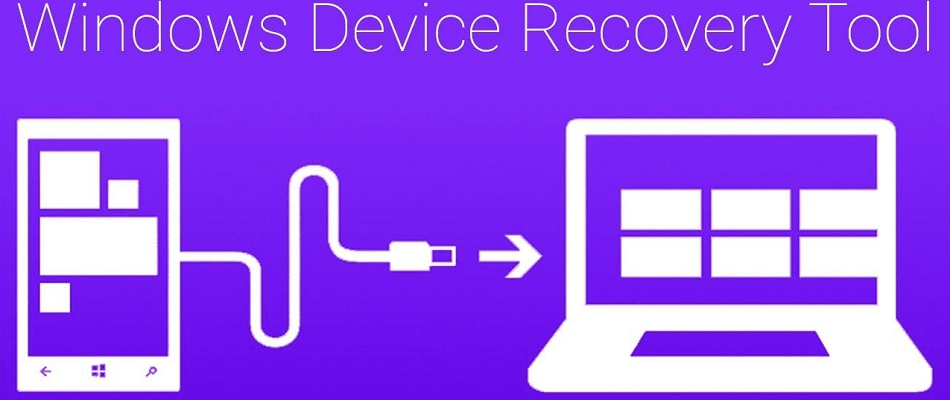
- Inserire DVD di Windows o Disco di riparazione del sistema.
- Avvia Windows Technical Preview dal supporto di installazione.
- Dopo l'avvio, verrà visualizzata una schermata nera con un testo grigio che recita Premi un tasto qualsiasi per avviare da CD o DVD. Premere un tasto qualsiasi.
- Seleziona il corretto Tempo e Tastiera genere.
- Clic Ripara il tuo computer.
- Selezionare Risoluzione dei problemi dal blu Scegliere un'opzione schermo.
- Selezionare Riparazione automatica, quindi scegli il sistema operativo.
- Apparirà una schermata blu con un'opzione tra cui scegliere. Scegliere Risoluzione dei problemi.
- Selezionare Opzioni avanzate.
- Scegliere Riparazione automatica a partire dal Avvio avanzato opzione.
- Segui le istruzioni del prompt. Windows cercherà i problemi sui dischi rigidi e verificherà che tutti i file richiesti siano intatti.
Utilizzando il supporto di installazione di Windows 10, puoi utilizzare la riparazione automatica per rilevare e correggere eventuali problemi che bloccano il Ripristino configurazione di sistema.
Tali problemi includono driver, conflitti di programmi, programma antivirus, malware e memoria.
Tuttavia, se non si dispone del supporto di installazione, è possibile scaricare e creare Windows 10 supporto di installazione, quindi seguire i passaggi precedenti per eseguire la riparazione automatica.
8. Ripara i file tramite il prompt dei comandi

- Inserire DVD di Windows o Disco di riparazione del sistema.
- Avvia Windows Technical Preview dal supporto di installazione.
- Dopo l'avvio, verrà visualizzata una schermata nera con un testo grigio che recita Premi un tasto qualsiasi per avviare da CD o DVD. premere un tasto qualsiasi
- Seleziona il corretto Tempo e Tastiera genere.
- Clic Ripara il tuo computer.
- Selezionare Risoluzione dei problemi dal blu Scegliere un'opzione schermo.
- Selezionare Opzioni avanzate.
- Clic Prompt dei comandi.
- Digita questi comandi e premi Invio dopo ogni riga di comando:
Bootrec /fixmbrBootrec /fixbootBootrec /scanosBootrec /rebuildbcd
Se la riparazione automatica non aiuta, prova a utilizzare i comandi tramite il Prompt dei comandi facendo come sopra descritto.
9. Esegui lo strumento Microsoft Safety Scanner

- Scarica lo strumento.
- aprilo allora seleziona il tipo di scansione vuoi correre.
- Avvia la scansione.
- Revisione scansione dei risultati sullo schermo, che elenca tutti i malware identificati sul tuo computer.
- Per rimuovere lo strumento Microsoft Safety Scanner, eliminare il msert.exe file per impostazione predefinita.
Quando un virus infetta il tuo computer, rallenta notevolmente le prestazioni della macchina. L'esecuzione di una scansione antivirus significa che tutti i file infetti possono essere puliti eliminando completamente il file.
Microsoft Safety Scanner è uno strumento progettato per individuare e rimuovere malware da PC Windows. Esegue la scansione solo quando viene attivato manualmente, quindi puoi usarlo 10 giorni dopo averlo scaricato.
Ciò significa che è necessario scaricare l'ultima versione dello strumento prima di eseguire ogni scansione sul computer.
Tuttavia, lo strumento Microsoft Safety Scanner non sostituisce un antivirus, quindi puoi utilizzare l'antivirus consigliato dall'alto o uno di questi strumenti di sicurezza affidabili.
Qualcuna di queste soluzioni ha risolto il problema del ripristino del sistema di blocco dell'antivirus? Fatecelo sapere nella sezione commenti qui sotto.
- Protezione webcam Webcam
- Supporto multipiattaforma
- Requisiti di sistema bassi
- Protezione antimalware di prim'ordine
Domande frequenti
Puoi iniziare premendo il tasto finestre chiave e tipo Ripristino del sistema. Inoltre, usa il nostro guida su come utilizzare ed eseguire un Ripristino configurazione di sistema.
Purtroppo, questa procedura non ha alcun effetto sui file che hai rimosso di recente. Tuttavia, sentiti libero di usare uno di questi miglior software per recuperare file cancellati.
A volte il tuo antivirus può interferire con l'operazione di Ripristino configurazione di sistema. Se ciò accade, usa il nostro guida su come riparare l'antivirus che blocca il Ripristino configurazione di sistema.


